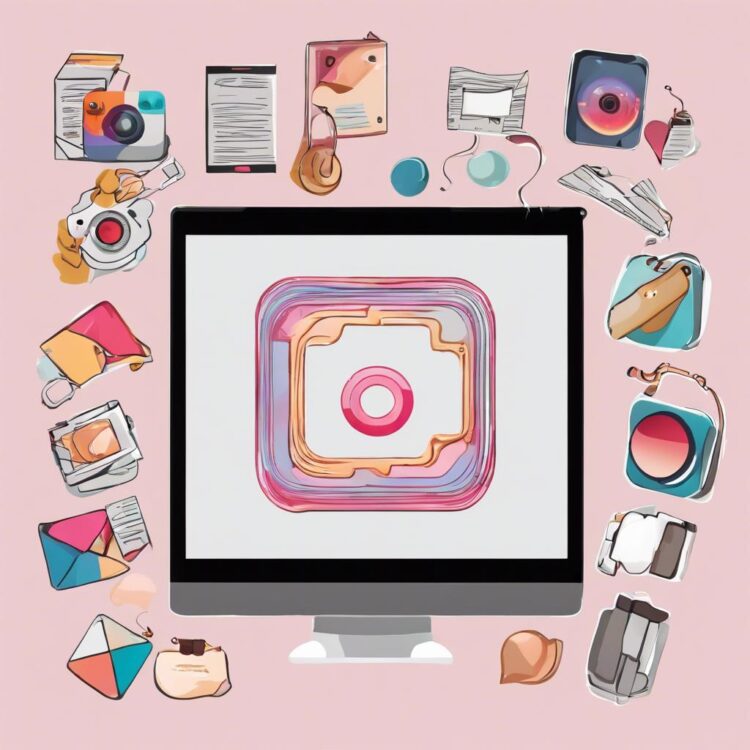Znudziło ci się stare zdjęcie profilowe na Instagramie i chcesz je szybko wymienić? Niezależnie od powodu, zmiana zdjęcia profilowego to prosty i szybki proces. Przekonaj się, jak łatwo możesz odświeżyć swój profil za pomocą kilku kliknięć.
Jak znaleźć ustawienia profilu na Instagramie?
Aby znaleźć ustawienia profilu na Instagramie, rozpocznij od uruchomienia aplikacji na swoim urządzeniu mobilnym. Na głównym ekranie aplikacji dotknij ikony swojego profilu, znajdującej się w prawym dolnym rogu ekranu. Następnie, na stronie swojego profilu, zlokalizuj ikonę trzech poziomych linii w prawym górnym rogu i na nią kliknij.
Po otwarciu menu, wybierz opcję „Ustawienia”, która znajduje się na samym dole listy. Aby to ułatwić, przedstawiam szczegółowe kroki, które pomogą w znalezieniu ustawień profilu na Instagramie:
- Uruchom aplikację Instagram.
- Dotknij ikony swojego profilu w prawym dolnym rogu.
- Kliknij ikonę trzech poziomych linii w prawym górnym rogu.
- Wybierz opcję „Ustawienia” na dole listy.
W ustawieniach możesz zarządzać różnymi aspektami swojego profilu, takimi jak prywatność, bezpieczeństwo, powiadomienia czy konto. Każda z tych kategorii zawiera bardziej szczegółowe opcje, które pozwolą dostosować użytkowanie aplikacji do indywidualnych potrzeb i preferencji.
Jak wymienić zdjęcie profilowe na Instagramie?
Aby zmienić swoje zdjęcie profilowe na Instagramie, otwórz aplikację na swoim urządzeniu mobilnym i przejdź do swojego profilu. Następnie dotknij obecnego zdjęcia profilowego, a potem opcji „Edytuj profil”. Stuknij w „Zmień zdjęcie profilowe” i wybierz jedno z dostępnych źródeł, np. galerię zdjęć lub kamerę.
W przypadku używania zdjęcia z galerii, po wybraniu odpowiedniego zdjęcia, aplikacja przeniesie cię do ekranu edycji. Na tym etapie możesz przyciąć i dostosować zdjęcie, aby pasowało do okrągłego kształtu, który Instagram używa na profilach. Kliknij „Gotowe”, aby zatwierdzić zmiany i zobaczyć nowe zdjęcie profilowe na swoim koncie.
Jeżeli zdecydujesz się na zrobienie nowego zdjęcia kamerą, pozwól Instagramowi na dostęp do aparatu. Zrób nowe zdjęcie, a następnie podobnie jak w przypadku galerii, dostosuj je do wymaganego formatu. Po zakończeniu edycji, zatwierdź swoje zmiany, by cieszyć się nowym zdjęciem profilowym. Pamiętaj, że proces ten jest szybki i prosty, zapewniając, że Twoje konto odświeżone zostanie w kilka chwil.
Jak ustawić nowe zdjęcie profilowe z rolki aparatu?
Aby ustawić nowe zdjęcie profilowe z rolki aparatu, otwórz aplikację społecznościową i przejdź do swojego profilu. Następnie wybierz opcję edycji profilu i kliknij na aktualne zdjęcie profilowe. Powinien pojawić się wybór źródła nowego zdjęcia, w tym opcja 'Rolka aparatu’.
Po wybraniu 'Rolka aparatu’, przejrzysz zapisane na urządzeniu zdjęcia. Wybierz to, które chcesz ustawić jako nowe zdjęcie profilowe, a następnie zatwierdź wybór. W niektórych aplikacjach możesz dostosować wycięcie lub obróbkę zdjęcia przed jego końcowym zapisaniem.
Przeważnie proces ten obejmuje również potwierdzenie zmiany. Kliknij 'Zapisz’ lub 'Gotowe’ , by zakończyć i zapisać nowy wygląd profilu. Warto zaznaczyć, że niektóre aplikacje oferują dodatkowe opcje edycji, jak dodanie filtrów lub naklejek, które mogą nadać zdjęciu bardziej spersonalizowany wygląd.
Jak usunąć zdjęcie profilowe na Instagramie?
Aby usunąć zdjęcie profilowe na Instagramie, zacznij od otwarcia aplikacji na swoim smartfonie. Następnie, przejdź do swojego profilu, klikając ikonę w prawym dolnym rogu ekranu. Na ekranie profilu, wybierz opcję „Edytuj profil”, która znajduje się pod Twoim zdjęciem profilowym i biografią.
W sekcji edycji profilu, kliknij na aktualne zdjęcie profilowe. Pojawi się menu kontekstowe z kilkoma opcjami do wyboru. Wybierz opcję „Usuń zdjęcie profilowe”. Potwierdź swoje działanie, aby zdjęcie zostało usunięte z profilu, pozostawiając sekcję zdjęcia profilowego pustą.
Po usunięciu zdjęcia profilowego, możesz zawsze dodać nowe zdjęcie w ten sam sposób. W przypadku jakichkolwiek problemów z usunięciem zdjęcia, upewnij się, że aplikacja Instagram jest zaktualizowana do najnowszej wersji. Alternatywnie, spróbuj wykonać te same kroki na stronie internetowej Instagram przez przeglądarkę.
Jak zaktualizować zdjęcie profilowe z Facebooka na Instagramie?
Aby zaktualizować zdjęcie profilowe z Facebooka na Instagramie, zacznij od otwarcia aplikacji Instagram na swoim smartfonie i przejdź do swojego profilu. Następnie kliknij na swoją aktualną zdjęcie profilowe lub na ikonę edycji profilu. W menu, które się pojawi, wybierz opcję „Importuj z Facebooka”.
Po wybraniu opcji, Instagram automatycznie połączy się z Twoim kontem na Facebooku, aby pobrać aktualne zdjęcie profilowe. Upewnij się, że jesteś już zalogowany na Facebooku na tym samym urządzeniu, aby proces przebiegł sprawnie. Po zaciągnięciu zdjęcia, Instagram wyświetli Ci podgląd – jeśli jesteś zadowolony, zatwierdź zmiany, klikając „Zapisz”.
Jeśli chcesz szybko zmienić zdjęcie profilowe na Instagramie, unikając ręcznego przesyłania plików, ta metoda jest najszybsza. Ważne jest, aby regularnie aktualizować swoje zdjęcia profilowe w obu aplikacjach, aby zachować spójność i świeżość swojego wizerunku w mediach społecznościowych. W ten sposób zyskasz także więcej rozpoznawalności wśród swoich znajomych i obserwujących.